- مؤلف Jason Gerald [email protected].
- Public 2023-12-16 10:53.
- آخر تعديل 2025-01-23 12:05.
تعلمك مقالة ويكي هاو هذه كيفية تنزيل شاحنة أوبر عبر تطبيق أوبر أو موقع الويب باللغة الإنجليزية. بعد انتهاء المشوار ، سيتم إرسال الإيصال تلقائيًا إلى عنوان البريد الإلكتروني المرتبط بحسابك في أوبر. يمكن الاطلاع على إيصالاتك مباشرة في تطبيق Uber ، أو يمكنك أن تطلب من Uber إعادة إرسال الإيصالات إلى عنوان بريدك الإلكتروني عبر صفحة الويب riders.uber.com.
خطوة
جزء 1 من 2: إعادة طلب إيصال عبر البريد الإلكتروني
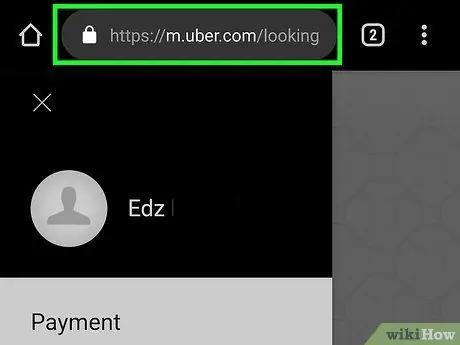
الخطوة الأولى: اذهب إلى https://riders.uber.com/ في متصفحك
يمكنك استخدام أي متصفح على جهاز الكمبيوتر أو الهاتف الخاص بك.
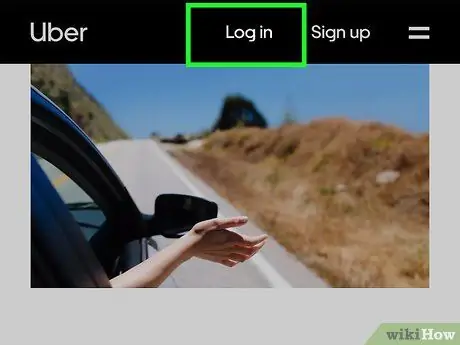
الخطوة 2. سجّل الدخول إلى أوبر
استخدم عنوان البريد الإلكتروني أو رقم الهاتف وكلمة المرور المرتبطين بحسابك لتسجيل الدخول إلى أوبر.
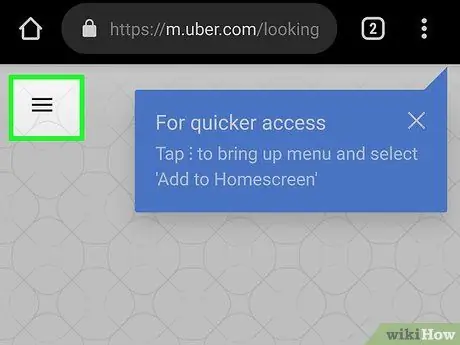
الخطوة 3. المس
يوجد هذا الزر أعلى الجهة اليسرى من صفحة التطبيق. من خلال لمس هذا الزر ، ستفتح القائمة. إذا كنت تزور صفحة الويب على جهاز كمبيوتر ، فلا داعي للنقر فوق هذا الزر. القائمة متاحة بالفعل على الجانب الأيسر من صفحة الويب.
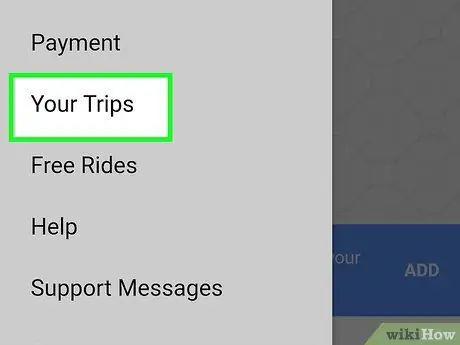
الخطوة 4. المس رحلاتي أو انقر عليها
هذا الزر هو الخيار الأول في القائمة المتاحة على الجانب الأيسر من صفحة الويب. سيعرض هذا الزر جميع الرحلات التي قمت بها مع أوبر.
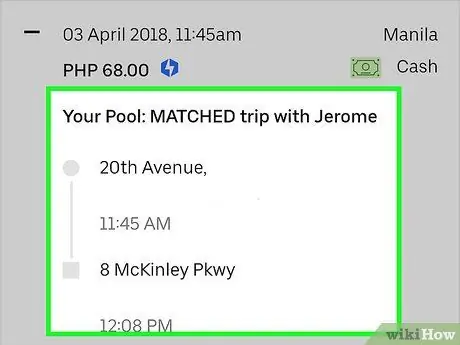
الخطوة 5. اختر رحلة
المس أو انقر فوق الرحلة التي تريد إعادة طلبها.
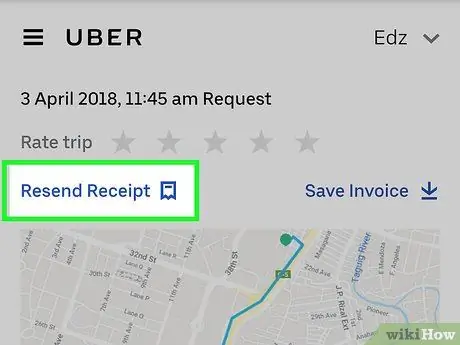
الخطوة 6. المس أو انقر فوق إعادة إرسال
سيتم إعادة إرسال إيصال السفر إلى عنوان بريدك الإلكتروني.
يمكنك أيضًا عرض الإيصال عبر تطبيق أوبر. المس الزر لفتح شريط القائمة ، ثم انقر على "رحلاتك" ، وحدد رحلة ، ثم انقر على "استلام"
جزء 2 من 2: تنزيل الشاحنات بتنسيق PDF
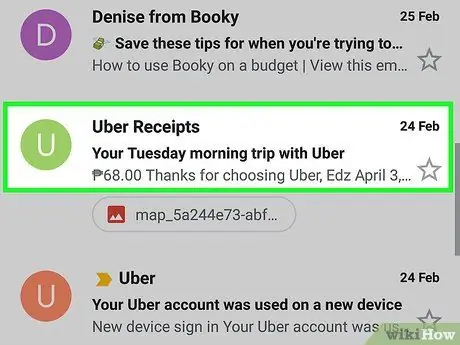
الخطوة 1. تحقق من عنوان البريد الإلكتروني
يتم إرسال إيصالات أوبر عن طريق البريد الإلكتروني.
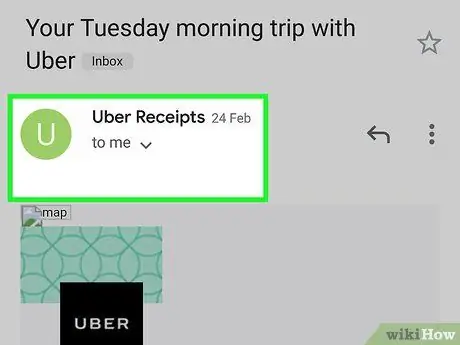
الخطوة 2. افتح البريد الإلكتروني
إذا لم تتمكن من العثور على بريد إلكتروني يحتوي على إيصال Uber في صندوق الوارد الخاص بك ، فتحقق من البريد العشوائي أو مجلد المهملات.
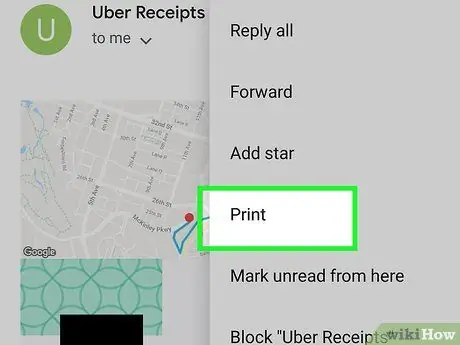
الخطوة الثالثة. انقر على زر الطباعة
سيختلف زر الطباعة حسب تطبيق البريد الإلكتروني الذي تستخدمه.
-
Gmail:
، انقر فوق الرمز الموجود في الزاوية العلوية اليمنى للبريد الإلكتروني الذي يشبه المطبعة.
-
الآفاق:
، افتح البريد الإلكتروني ، وانقر بزر الماوس الأيمن فوق محتويات البريد الإلكتروني ، ثم انقر فوق "طباعة".
-
بريد أبل:
، انقر على "ملف" في عمود القائمة ثم انقر على "تصدير إلى PDF".
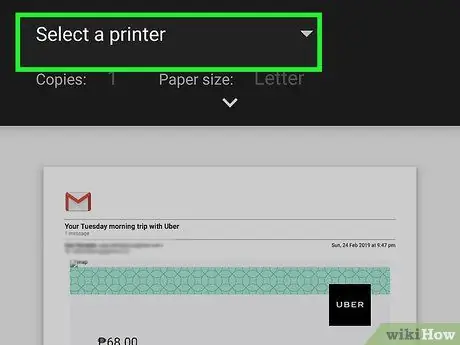
الخطوة 4. حدد تنسيق PDF على الطابعة
في تطبيق Gmail ، انقر فوق الزر "تغيير" بجوار وجهة الرحلة. في تطبيق Outlook ، استخدم القائمة لتحديد برنامج PDF المراد استخدامه.
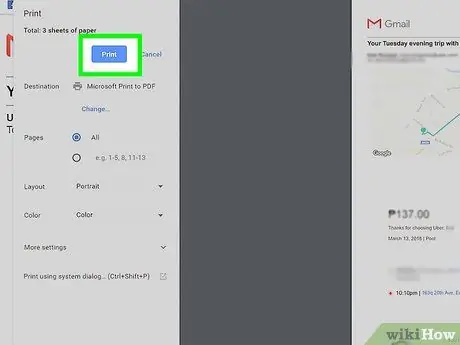
الخطوة 5. انقر فوق طباعة
سيتم حفظ شاحنة أوبر كملف PDF.






